Instalirajte upravljačke programe Nvidia Optimus na Linux Mint 18.2
U ovom članku pokazat ću vam kako instalirati upravljačke programe Nvidia na Linux Mint 18.2 s grafičkom karticom koju podržava Optimus. Većina novih prijenosnih računala / prijenosnika danas ima instaliranu grafičku karticu s podrškom za Optimus. Razlog je taj; Nvidia Optimus tehnologija omogućuje uređaju da radi u hibridnom grafičkom načinu. U načinu hibridne grafike koristite Nvidijinu grafičku karticu visokih performansi samo kada vam je potrebna. Inače koristite Intel HD Graphics ako koristite Intel procesor.
Za demonstraciju u ovom članku koristim ASUS Zenbook UX303UB. Ima Nvidia GeForce 940M Optimus podržane grafičke kartice i Intel HD Graphics 520. Pa krenimo.
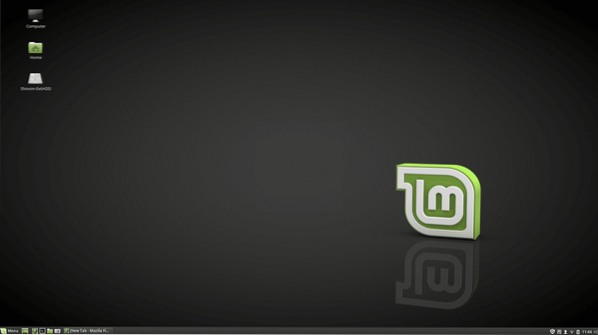
Upravljačke programe Nvidia možete instalirati iz "Upravitelja upravljačkim programima". Kliknite "Linux Menu" "Izbornik"  i potražite "driver" i trebali biste vidjeti "Driver Manager" na popisu.
i potražite "driver" i trebali biste vidjeti "Driver Manager" na popisu.
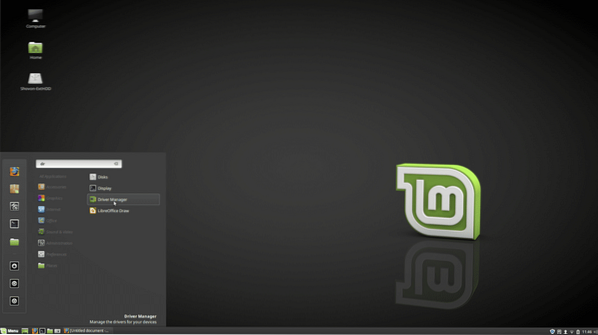
Otvorite "Upravitelj upravljačkim programima" i trebali biste vidjeti popis vlasničkih hardvera koje koristite.
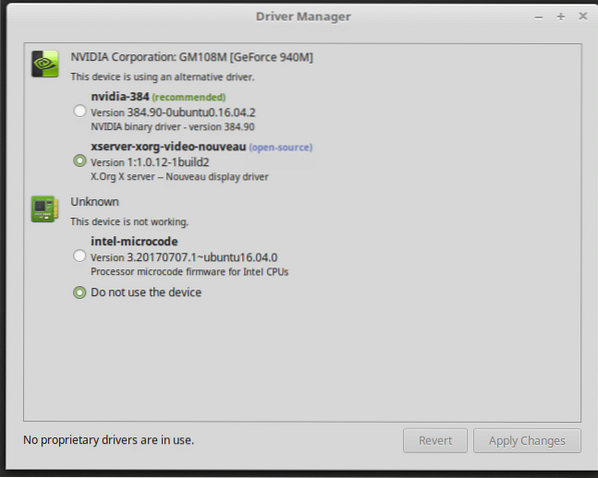
Kao što vidite, na računalu imam instaliranu grafičku karticu Nvidia GeForce 940M. Linux Mint sada koristi pokretački program nouveau otvorenog koda. Da biste instalirali Nvidijine upravljačke programe, kliknite na 'nvidia-384 (preporučeno)' i kliknite Primijeni promjene.
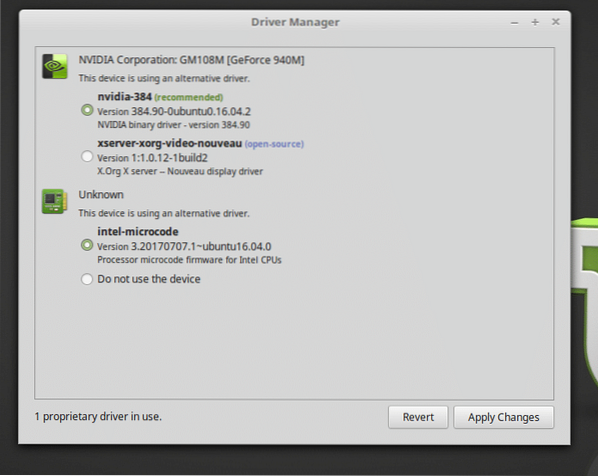
Instalacija bi trebala započeti. Trebalo bi potrajati nekoliko minuta, ovisno o vašoj internetskoj vezi.
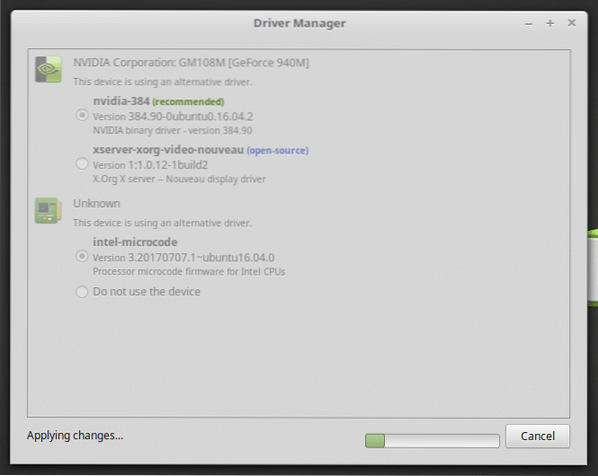
Po završetku instalacije samo kliknite "Restart" da biste ponovno pokrenuli računalo.
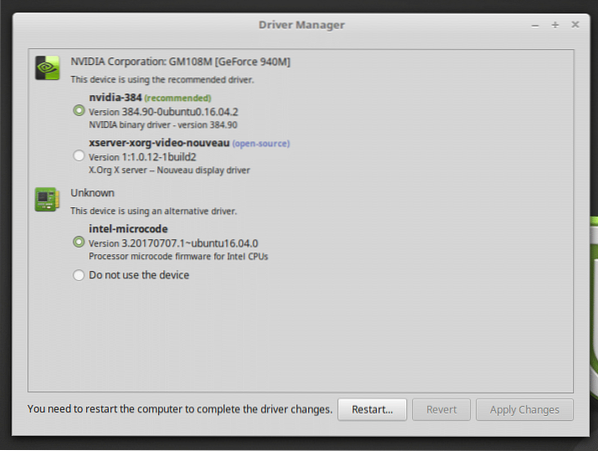
Nakon što se računalo pokrene, trebali biste vidjeti sljedeći prozor.
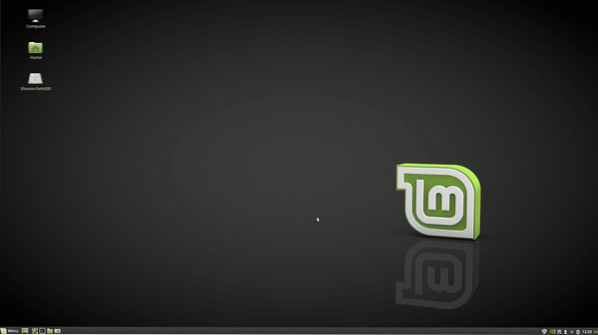
Jeste li primijetili kakvu razliku? Pogledajte ploču. Trebali biste vidjeti ikonu Nvidia.
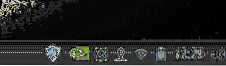
Kliknite ikonu Nvidia na ploči i trebala bi otvoriti postavke Nvidia.
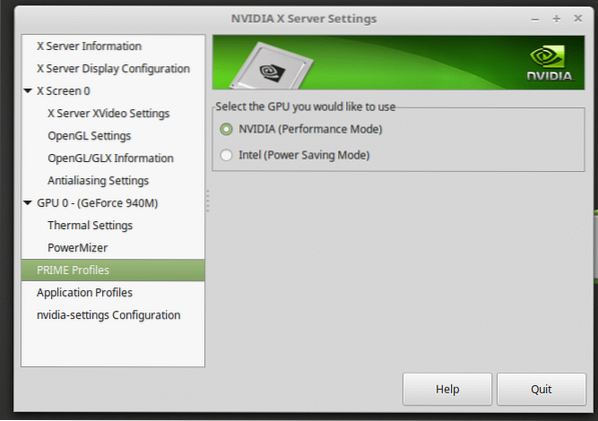
Možete vidjeti da je Nvidia GPU aktivan. Ako odaberete i Intel GPU ako želite.
Ako ponovno želite koristiti open source nouveau upravljačke programe, samo otvorite "Driver Manager" kao odabir nouveau odatle i kliknite na "Apply Changes".
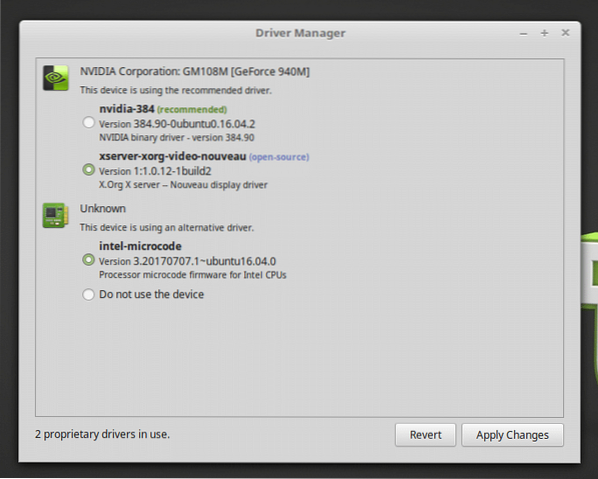
Trebala bi potrajati minuta da sve konfigurirate.
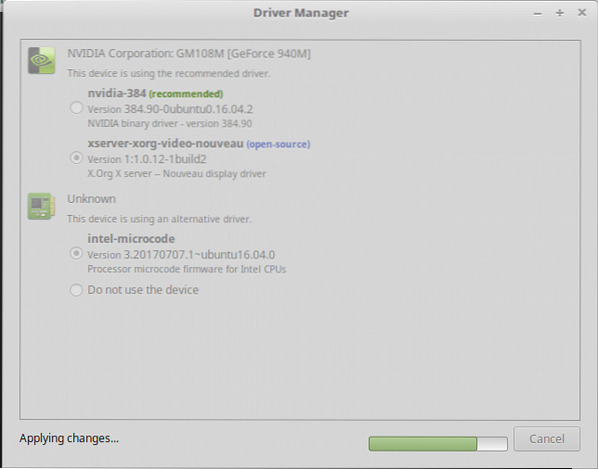
Nakon što se promjene primijene, trebali biste vidjeti gumb "Restart". Kliknite na nju i pričekajte dok se računalo ponovo ne pokrene.
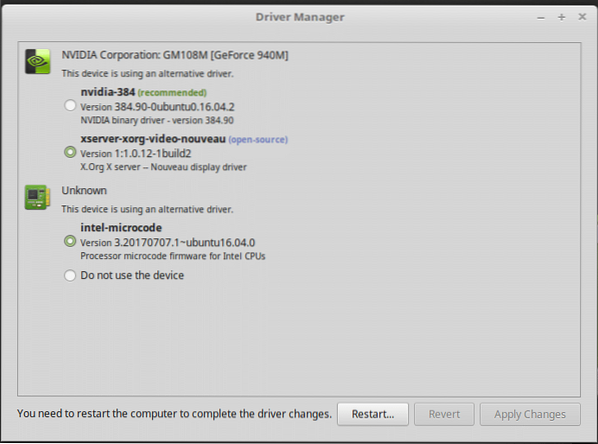
Da biste potpuno deinstalirali Nvidijine upravljačke programe, otvorite terminal i pokrenite sljedeću naredbu:
sudo apt-get autoremove nvidia- * --purge
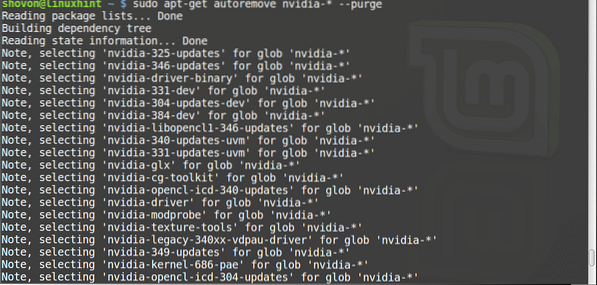
Upišite 'y' i pritisnite

Sada ponovo pokrenite računalo i spremni ste.
Tako instalirate i deinstalirate Nvidijine upravljačke programe na Linux Mint 18.2. Hvala što ste pročitali ovaj članak.
 Phenquestions
Phenquestions


